电脑右下角广告弹窗如何关闭 电脑右下角弹窗广告如何彻底关闭
更新时间:2023-11-04 16:48:18作者:xiaoliu
电脑右下角广告弹窗如何关闭,电脑右下角的弹窗广告是我们在使用电脑时经常遇到的一个困扰,这些广告常常突然弹出,不仅干扰了我们的工作和娱乐,还可能携带病毒或恶意软件。许多人并不清楚如何彻底关闭这些令人讨厌的弹窗广告。在本文中我们将介绍几种有效的方法,帮助您摆脱这些广告的困扰,保护您的电脑安全。无论您是使用Windows还是Mac操作系统,都可以通过简单的步骤来解决这个问题。让我们一起来看看吧!
具体方法:
1、弹广告的时候不要急着关先,我们先打开电脑按下ctcl+alt+del组合键,找到任务管理器打开,打开之后我们找到广告,右键点击它选择打开文件所在位置。
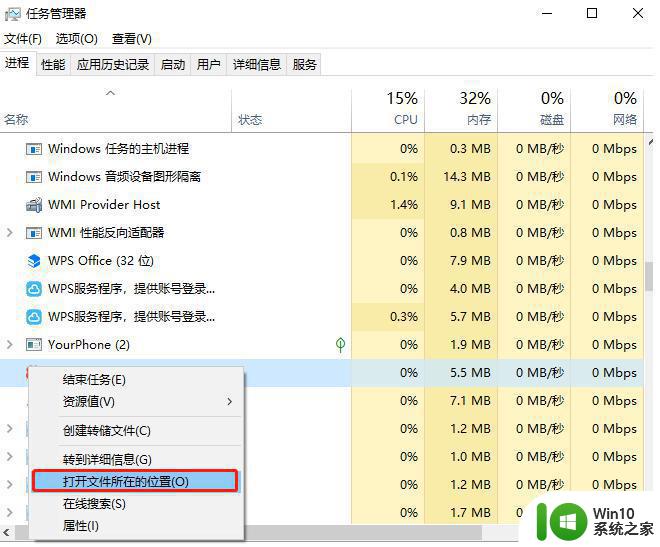
2、将广告程序重命名,将它的后缀改为.bak就好了。
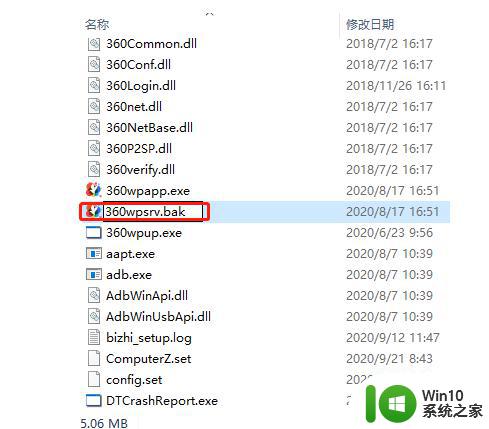
3、将它更改好之后它就会变成一个伪广告。
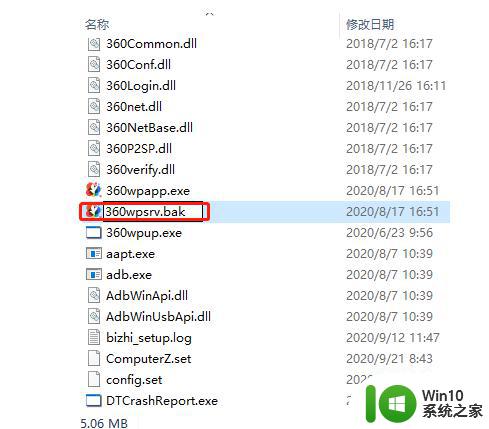
4、右键此电脑管理,然后在左侧找到系统工具--任务计划程序--任务计划程序库,然后我们点击右键将所有的信息都禁用就可以啦。
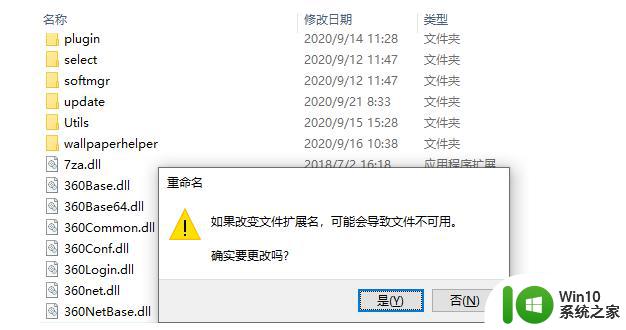
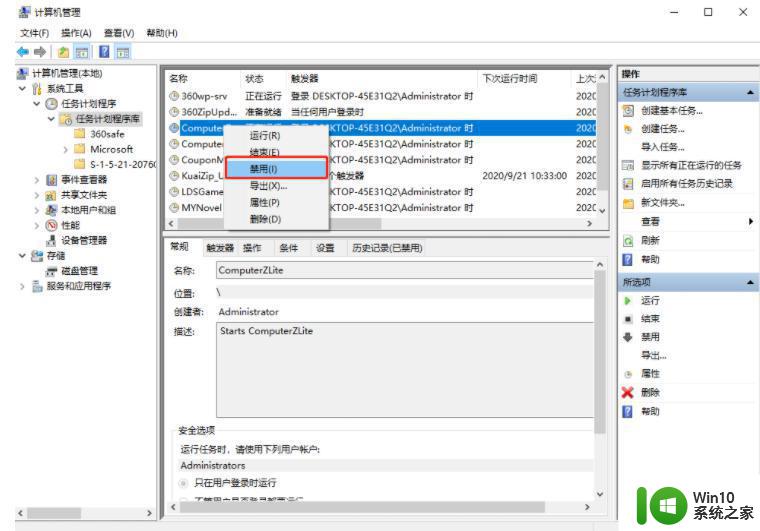
5、卸载掉那些会弹广告的软件,入360以及2345浏览器。
6、下载软件都找官网或者微软商店里的版本!别的渠道会给你捆绑亿些软件!
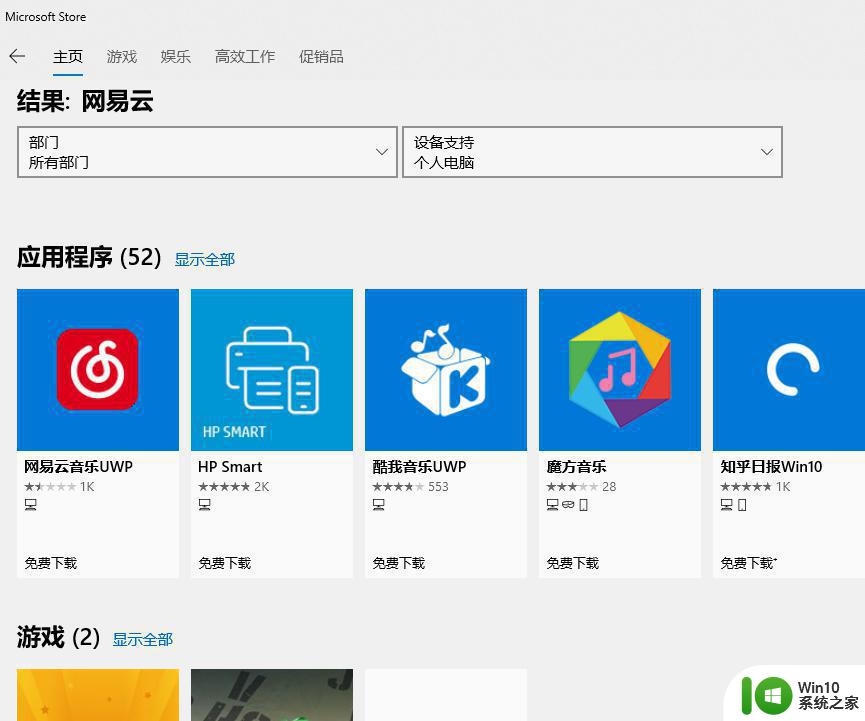
以上就是如何关闭电脑右下角的广告弹窗的全部内容,如果需要的用户可以按照小编的步骤进行操作,希望对大家有所帮助。
电脑右下角广告弹窗如何关闭 电脑右下角弹窗广告如何彻底关闭相关教程
- 电脑右下角广告怎么彻底关闭 Windows 11电脑如何彻底关闭右下角弹窗广告
- 电脑右下角弹出的广告如何关掉 电脑右下角弹窗广告怎么彻底关闭
- 电脑广告拦截器怎么关闭 如何彻底关闭电脑广告弹窗
- 如何关闭电脑上的广告弹窗 如何屏蔽电脑弹窗广告
- 如何关闭电脑右下角弹出的游戏广告 如何清除电脑上频繁弹出的广告
- 电脑任务栏右下角有个游戏广告一直闪怎么彻底关闭 电脑游戏广告闪烁如何关闭
- 电脑弹窗广告太多怎么关闭 如何屏蔽电脑弹窗广告
- 如何关闭电脑右下角闪烁的游戏广告 怎样取消电脑右下角任务栏中的游戏广告显示
- 360右下角弹窗怎么关闭 彻底关闭360浏览器右下角弹窗的步骤
- 360的弹窗广告如何全部关闭 360弹窗广告怎么关闭
- 360浏览器如何关闭精选广告弹窗 如何彻底关闭360浏览器精选广告弹窗提示
- 如何在电脑上关闭FF浏览器的弹窗广告 如何关闭FF浏览器中的新闻推荐弹窗广告
- U盘装机提示Error 15:File Not Found怎么解决 U盘装机Error 15怎么解决
- 无线网络手机能连上电脑连不上怎么办 无线网络手机连接电脑失败怎么解决
- 酷我音乐电脑版怎么取消边听歌变缓存 酷我音乐电脑版取消边听歌功能步骤
- 设置电脑ip提示出现了一个意外怎么解决 电脑IP设置出现意外怎么办
电脑教程推荐
- 1 w8系统运行程序提示msg:xxxx.exe–无法找到入口的解决方法 w8系统无法找到入口程序解决方法
- 2 雷电模拟器游戏中心打不开一直加载中怎么解决 雷电模拟器游戏中心无法打开怎么办
- 3 如何使用disk genius调整分区大小c盘 Disk Genius如何调整C盘分区大小
- 4 清除xp系统操作记录保护隐私安全的方法 如何清除Windows XP系统中的操作记录以保护隐私安全
- 5 u盘需要提供管理员权限才能复制到文件夹怎么办 u盘复制文件夹需要管理员权限
- 6 华硕P8H61-M PLUS主板bios设置u盘启动的步骤图解 华硕P8H61-M PLUS主板bios设置u盘启动方法步骤图解
- 7 无法打开这个应用请与你的系统管理员联系怎么办 应用打不开怎么处理
- 8 华擎主板设置bios的方法 华擎主板bios设置教程
- 9 笔记本无法正常启动您的电脑oxc0000001修复方法 笔记本电脑启动错误oxc0000001解决方法
- 10 U盘盘符不显示时打开U盘的技巧 U盘插入电脑后没反应怎么办
win10系统推荐
- 1 电脑公司ghost win10 64位专业免激活版v2023.12
- 2 番茄家园ghost win10 32位旗舰破解版v2023.12
- 3 索尼笔记本ghost win10 64位原版正式版v2023.12
- 4 系统之家ghost win10 64位u盘家庭版v2023.12
- 5 电脑公司ghost win10 64位官方破解版v2023.12
- 6 系统之家windows10 64位原版安装版v2023.12
- 7 深度技术ghost win10 64位极速稳定版v2023.12
- 8 雨林木风ghost win10 64位专业旗舰版v2023.12
- 9 电脑公司ghost win10 32位正式装机版v2023.12
- 10 系统之家ghost win10 64位专业版原版下载v2023.12